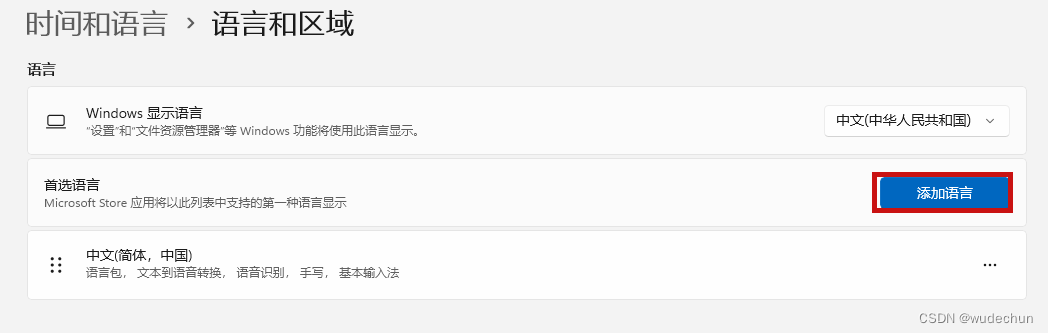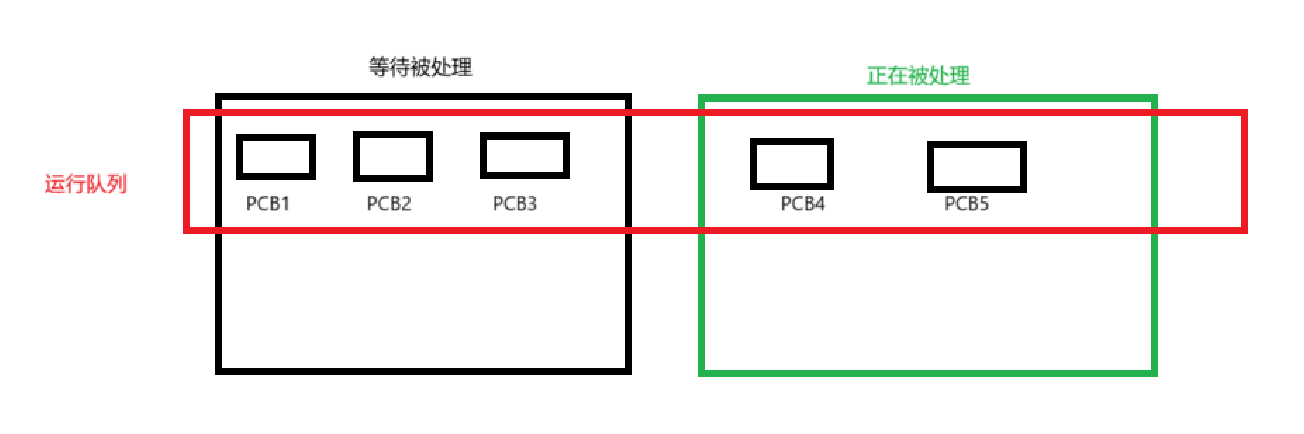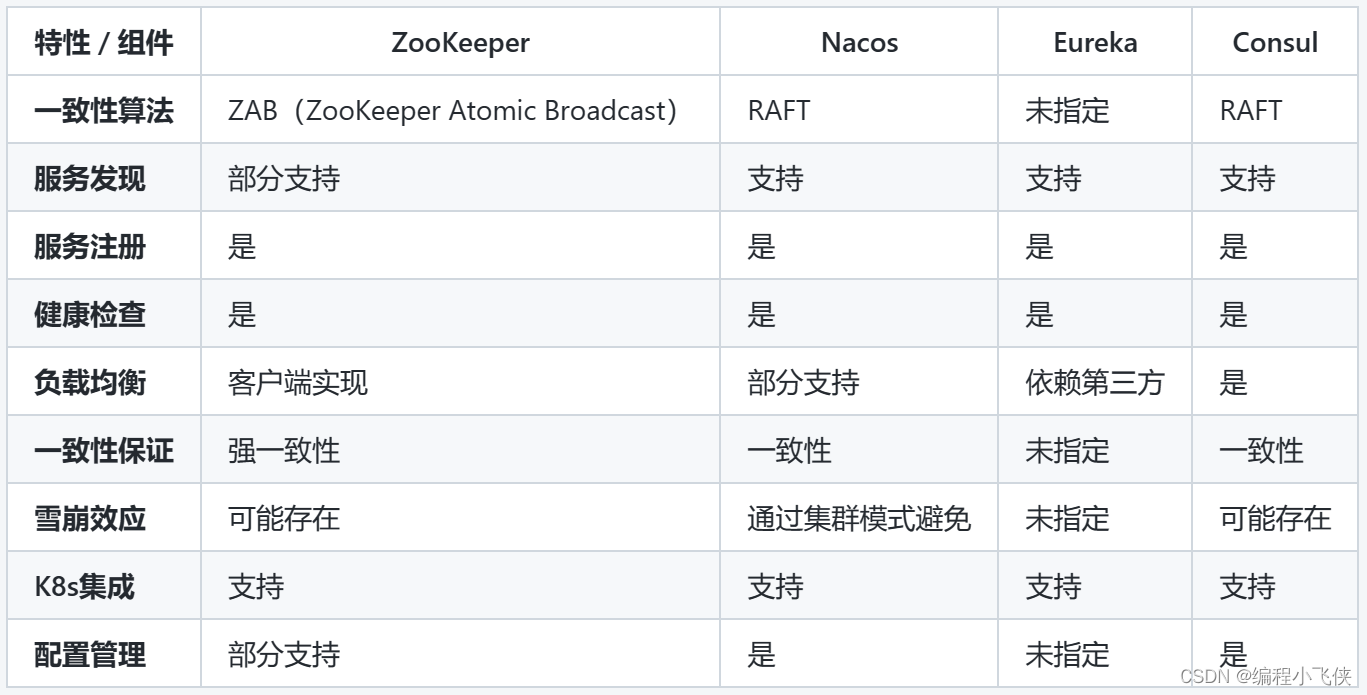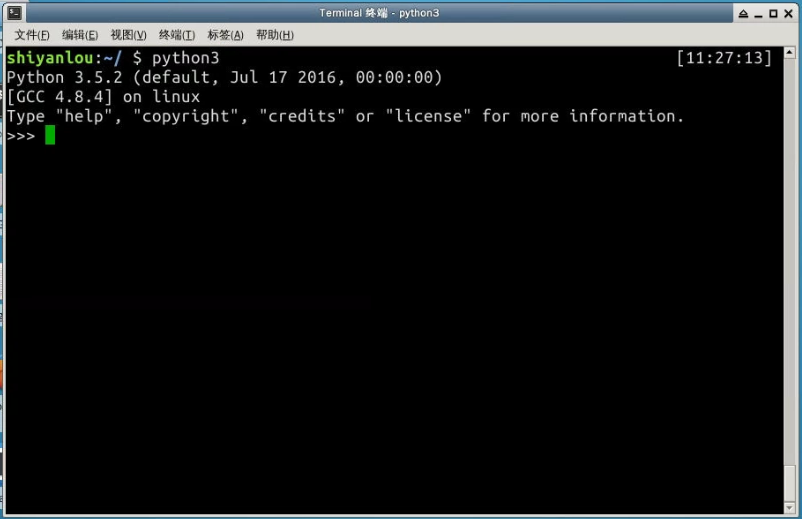有一些朋友注册了Google谷歌账号以后,登录到谷歌账号管理中,发现界面默认是英文语言。这对于不了解英文或者英文不太熟练的朋友来说,有点费劲,想修改个信息都找不到。
那么如何把谷歌账号管理的界面语言默认修改为简体中文呢?
只要简单几步设置一下即可,这篇文章GG账号服务带着您一步步操作。
特别提醒:本文是以电脑浏览器(即网页版)的Google账号管理界面为例进行讲解,手机浏览器(网页版)的Google界面管理和手机APP中的界面管理菜单和操作方法基本上是一模一样的,可以参照设置或修改。
一、修改谷歌账号管理界面的第1步:进入谷歌账号管理
在任何一个谷歌的产品中(手机网页版或APP也一样,下同就不再赘述了),点击右上角的头像,弹出的菜单中,在头像、姓名下面就有一个 manage your Google account 按钮(下图红圈处),点击即进入到谷歌账号管理的后台。
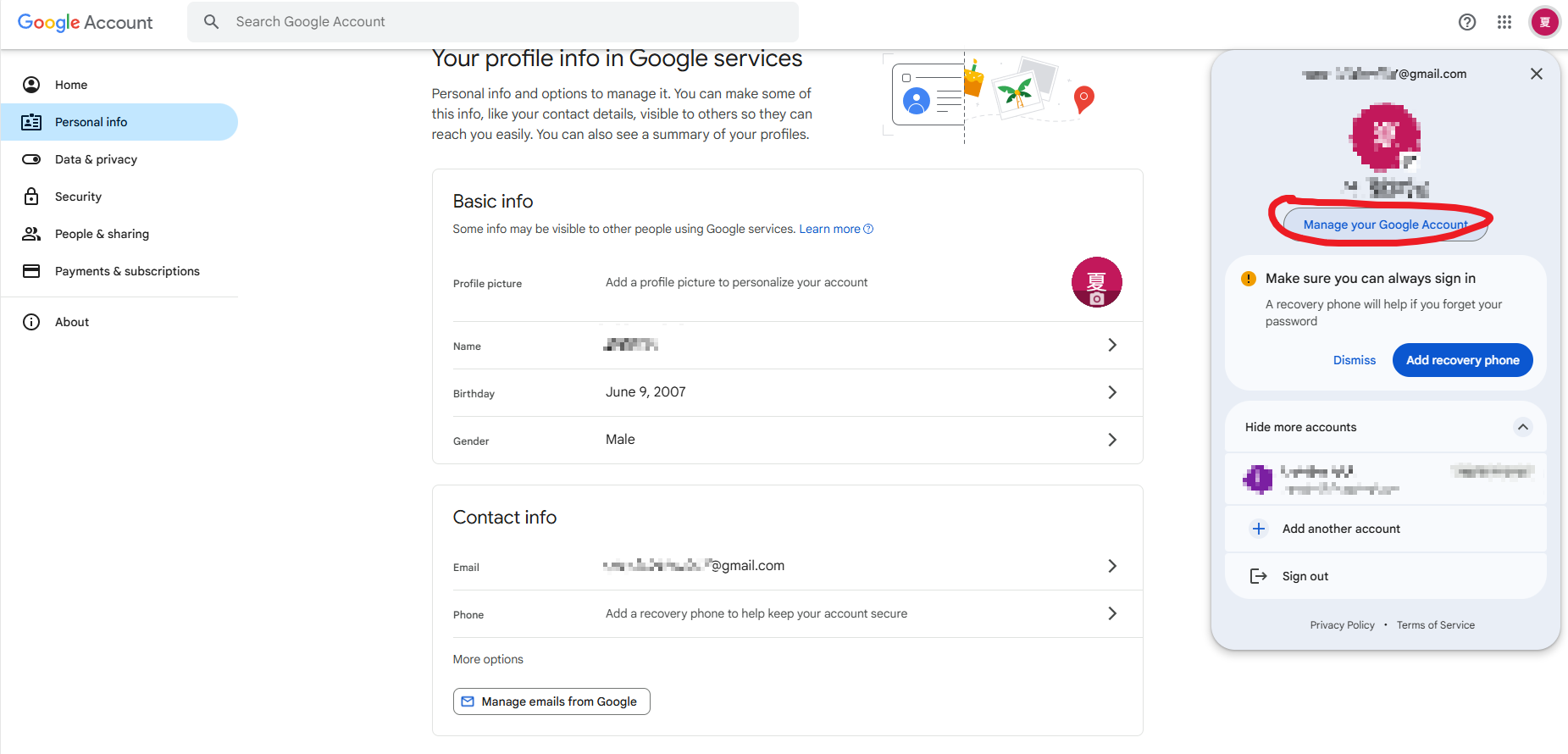
二、修改谷歌账号管理界面的第2步:进入个人信息管理的语言设置
到了谷歌账号管理的主页,点击左侧的垂直菜单栏,选择第二项:Personal info (个人信息)。
进入到个人信息管理标签页中,往下拖动,到了通用设置这里,有一个语言,默认是英文,English(United States)。下图红圈处,点击进去。
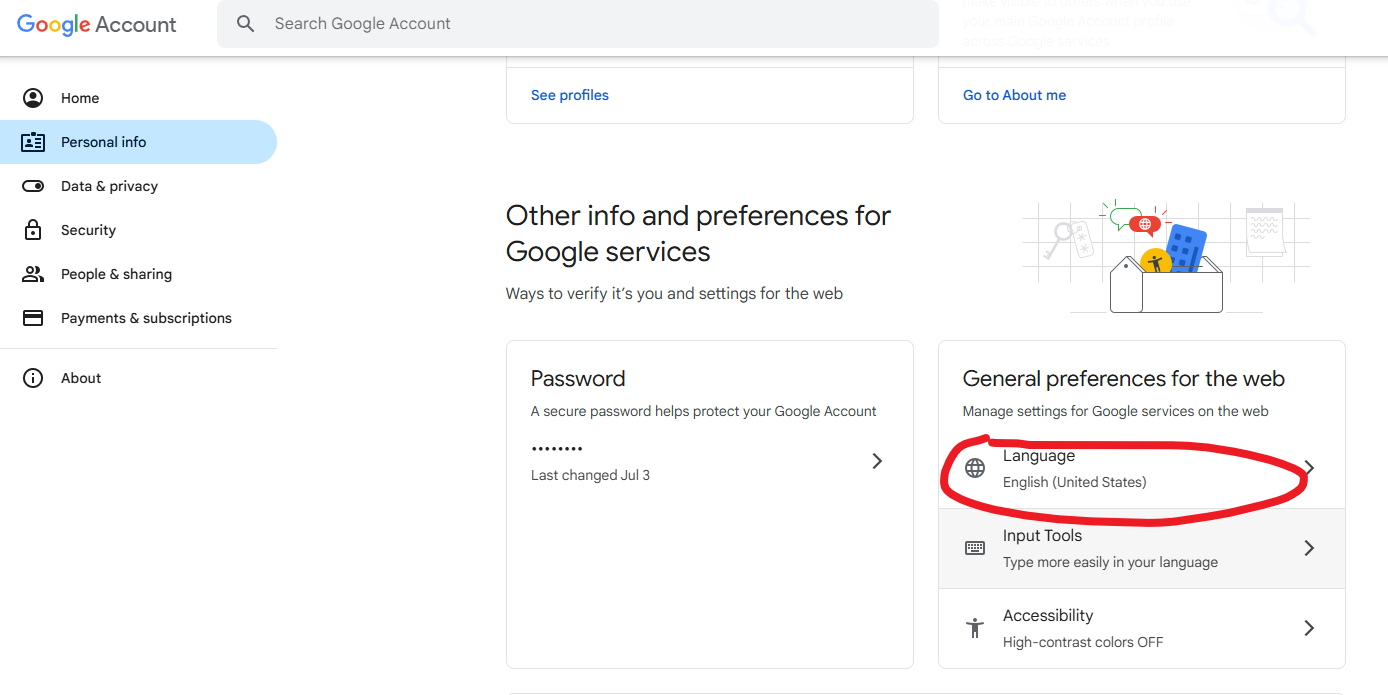
三、修改谷歌账号管理界面的第3步:修改默认语言
在语言这里点击进来以后,能看到英语这里右边有个笔一样的图标按钮,点击即可修改默认语言。

点击以后弹出的语言选择框中,直接输入 简体中文,无需下拉框选择。
选好了简体中文,点击右下角的 save 按钮,保存语言栏设置。
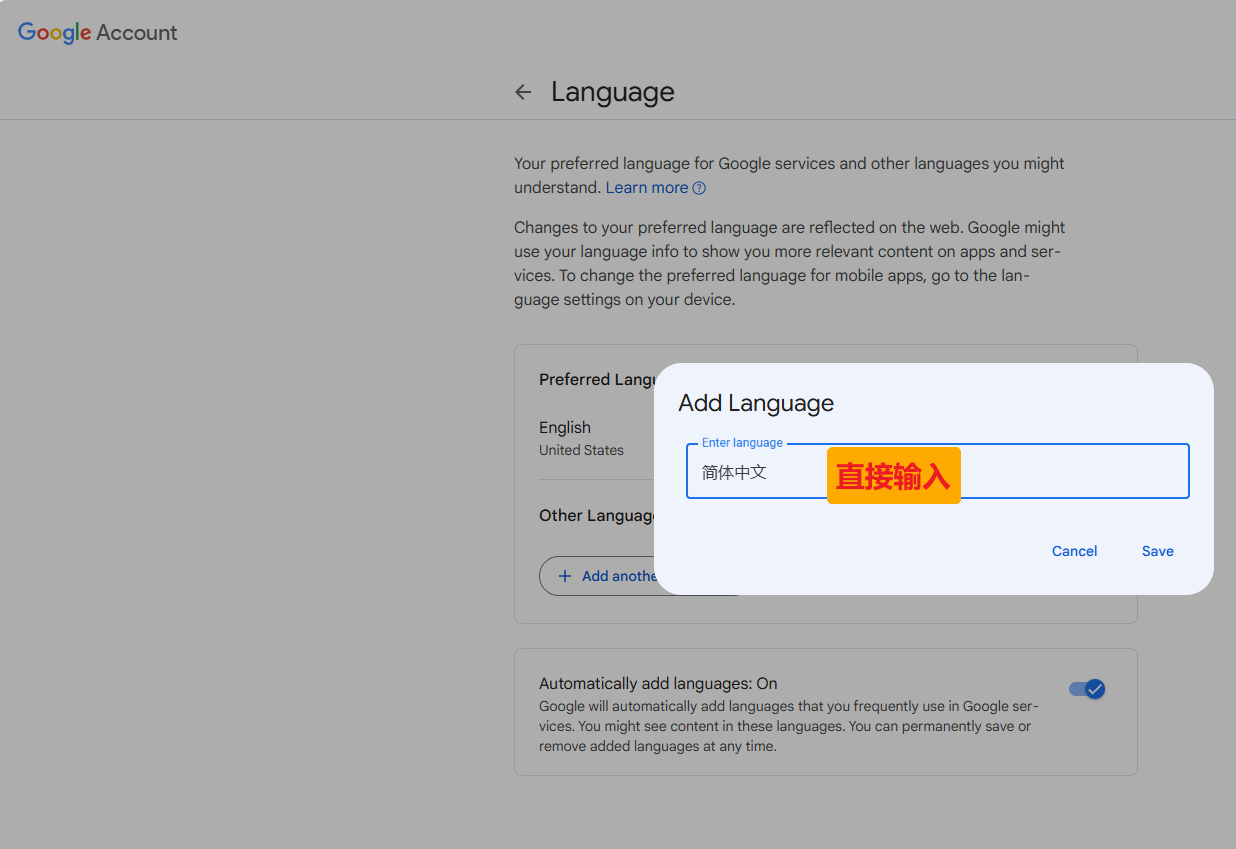
然后,页面会自动刷新,你会发现你的谷歌账号管理界面就全部变成了中文了,而且在任何一台的电脑、任何一个地方打开,只要登录的是你的谷歌账号,就会一直是简体中文了。
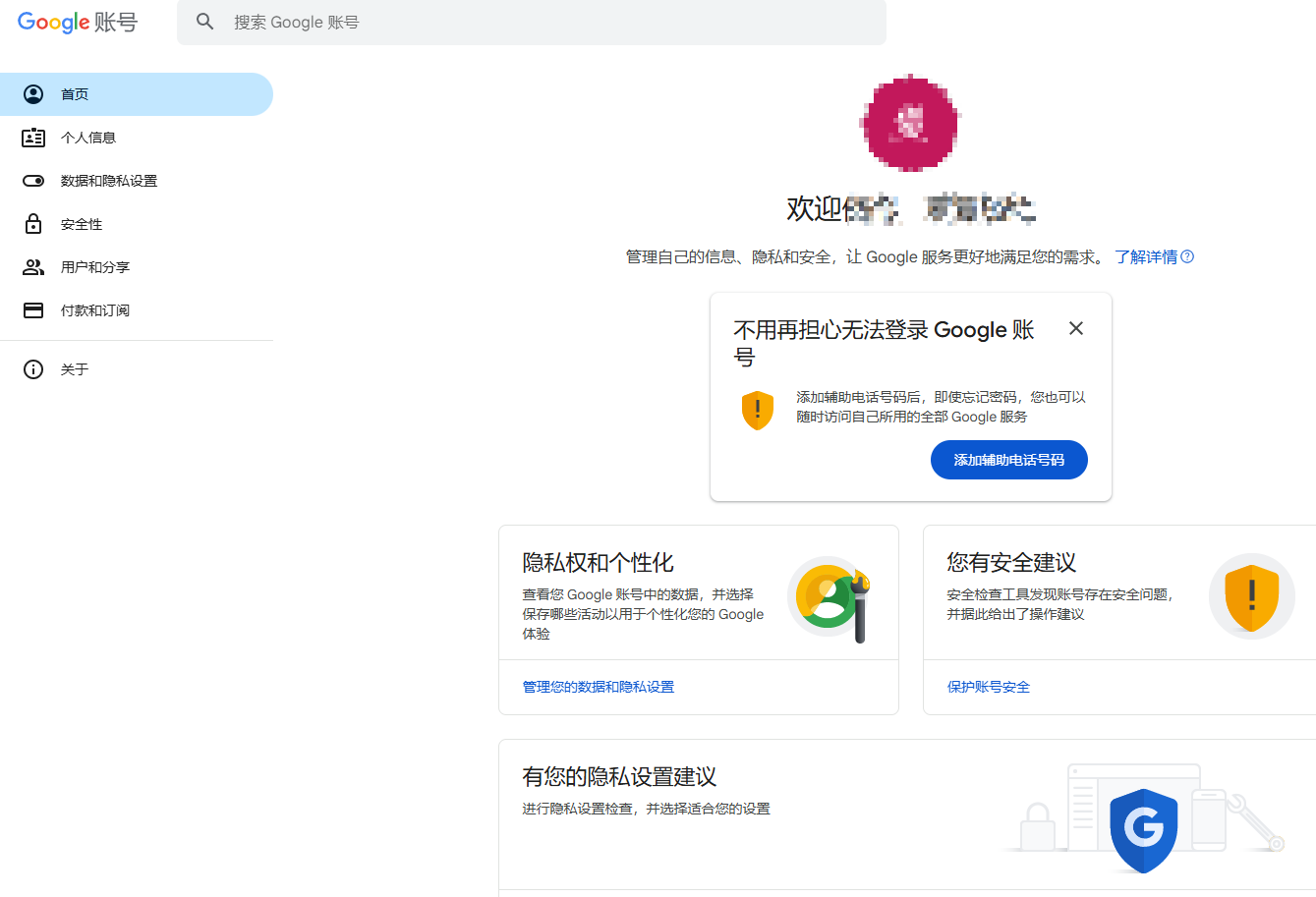
以上就是把自己的谷歌账号管理后台的默认语言设置为简体中文的操作,简单三步即可。
如果你习惯于使用中文,那么注册好了谷歌账号以后,建议第一件事就在这里把界面改为中文,在进行其他设置,这样选择会比较快,也不容易出错。
我是GG账号服务,为您持续分享谷歌账号注册和使用、异常问题处理的各种经验,持续更新,如您有其他问题欢迎留言或者和我探讨、交流。



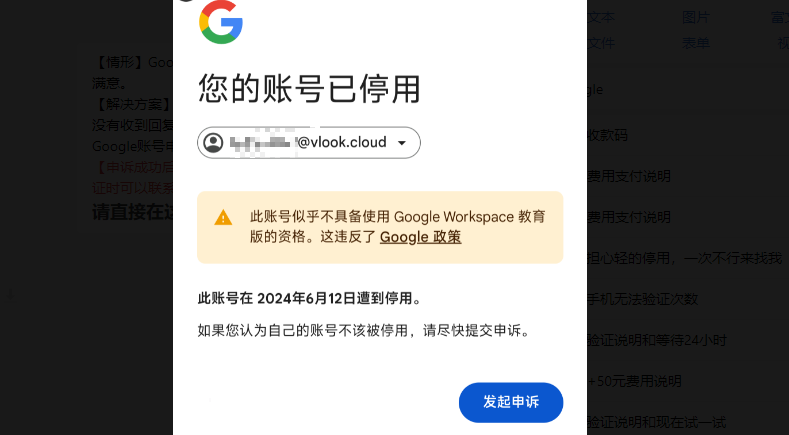
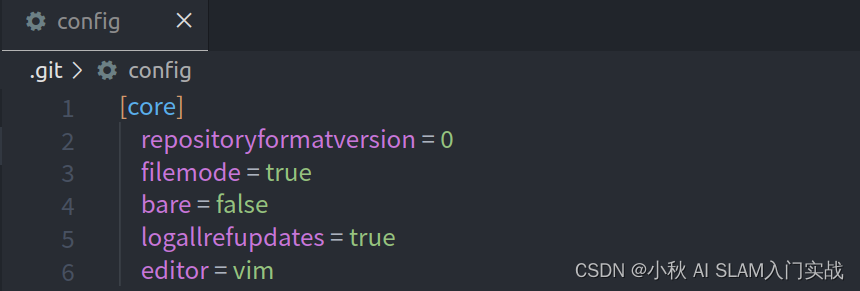
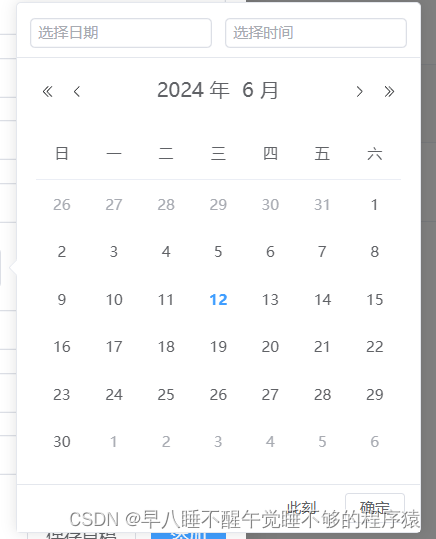
![C#知识|<span style='color:red;'>账号</span><span style='color:red;'>管理</span>系统-<span style='color:red;'>账号</span>信息<span style='color:red;'>管理</span><span style='color:red;'>界面</span>[2]:提交查询按钮事件<span style='color:red;'>的</span>编写](https://i-blog.csdnimg.cn/direct/cbf2b8890a7c4b738eecab069f555e3b.png)